- 2007-06-02 (土) 02:30
- 未分類
いや,風景でも人物でもきれいに撮るのは難しいんですが,こういった静物の撮影,いわゆるブツ撮りは奥が深いです。
特にフィギュアは,形状が複雑な上に色合いもさまざま,材質は均一ですが塗装もつや消しから光沢までありと,なかなか難儀な被写体のように思われます。
このサイトを立ち上げてから今までに17のレビューを上げてきましたが,いずれも試行錯誤,悪戦苦闘の連続です。数をこなせば少しは慣れてくるかと思いきや,迷いが増えてなおさら時間がかかっているテイタラクです(^^;
それでも少しは自分なりの撮影手順というものが確立されてきたので,公開してみることにしました。
以下,長文注意です。 撮影に使用している機材です。
カメラ:PENTAX K10D
レンズ:PENTAX 50mmマクロ&100mmマクロ
照明:蛍光灯ライトバンクx2,蛍光灯スポットライトいくつか
 |
以前はコンデジのCanon PowerShot G6で撮影していました。
ぶっちゃけ機材に助けられている部分がかなりあります(^^;
-
まずはパッケージをつらつらと眺めて,光の当て方や背景紙の色を決めます。
このときに背景色の選択を誤るとえらいことになります。
たとえば,呂蒙レビューの時。最初はパッケージ写真のようにグレーをバックにしようと思っていたのですが, いざ撮影に入ると服の色と似通ってキャラが埋もれてしまいます。
それでベージュの背景にしたのですが,これが大失敗。 今度は色相差がありすぎてキャラが浮きまくりです(^^;
ライティングを工夫して,ヘンリエッタの時のように背景を暗めにするべきでした。
ちなみに背景色にグレーが多いのは,一番無難で色かぶりも少ないからです。 -
-
フィギュアをパッケージから取り出し,撮影台に置いてライティングをいろいろ試します。
ライティングやレフ位置を変えては一枚撮影しプレビューで確認,これを繰り返してよさげなライティングを見つけます。
以前はライトが1灯だったのでライティングもそれほど悩まなかったのですが,胸像アナザーのレビューあたりから2灯をメインに使うようになり, ライティングの迷いが飛躍的に増えました(^^;
胸像アナザーのようにトップが強すぎたり,長門バニーのように光を回しすぎて眠たげな絵になってしまったり・・・。 -
次はフィギュア自体の準備です。チークブラシやブロアなどを使って,フィギュアのホコリをきれいに取ります。
ホコリが写り込むと後の処理が面倒なので,撮影中でもこまめにホコリは取るようにしてます。
気合いを入れて撮影するときは,まず拭き掃除(といってもクイックルワイパー)から始めます(^^; -
ここからようやく本格的に撮影です。全身4方向または8方向から始まって,ピントや光の当たり方,構図に気をつけながら バシバシ撮っていきます。
苦労もありますが,一番楽しいときですな。
なお,撮影時の色空間はAdobeRGBに設定,撮影は全てRAWで撮っており,最近はフォーカスも露出も全部マニュアルです。
以前はオートで撮っていたのですが,マクロ撮影ではAFはあまり信用できないですし,露出も結局は露出補正することが多いので, それなら最初からマニュアルでやったほうが楽です。 -
無事撮影が終わったら,画像を全てPCに転送します。ここから先はPC上での画像処理になります。
まずは一覧で眺めて,レビューに使用する画像を選択していきます。 -
次はRAWデータの現像処理です。俺はSILKYPIXという現像ソフトを使っています。 いろいろ不満な点もあるのですが,あまり手を加えずにライトに仕上げるにはいいソフトです。
-
最初に撮影したカラーチャートや実際のフィギュアと見比べて,WBと色補正の微調整を行います。
確定したら,全ての撮影画像に同じ補正をしていきます。本当はライティングを変えたらチャートも撮り直さなければ ならないんですが,面倒くさいので全部最初のチャートで(^^;
この辺は結構アバウトにやっています。いちおうディスプレイはD65(色温度6500K)でキャリブレーションしていますが, フィギュア自体は部屋の蛍光灯で照らされた状態での比較ですし,Webに上げてしまったらどんな環境で見られるかはわかりませんから。
自分のモニタで見て違和感がない程度に補正しています。 -
色が決まったら,あとは個々の画像について露出や鮮やかさ,コントラスト,シャープネスなどを補正していきます。
露出は結構細かく補正しますが,あとはだいたいデフォルトが多いです。 -
全ての画像の現像設定が決まったら,いったんAdobeRGBのまま16bitTIFFで書き出します。 16bitTIFFを使うのは,この後の画像修正で極力劣化を抑えるためです。ちなみに一枚60MBほどになります(^^;
-
書き出した画像データをPhotoshopで開き,撮影時に取りきれなかったホコリなんかをチマチマと修正していきます。 これがめんどくさいんだ・・・。
たまに写ってはいけないのに写っちゃっているレフ板の端なんかを消したりもします(^^; -
修正し終わった画像データを再度SILKYPIXで開き,一括でWeb用のサイズにリサイズ&アンシャープマスクをかけながらJPEGに落とします。
Photoshopでも出来るのですが,こっちのほうが楽なので。
このときに色空間をsRGBに変換し,ICCプロファイルを埋め込んで保存しています。
まあ,現状Windows用のブラウザでICCプロファイルを見て変換してくれるものはないはずなので,あまり意味がないのですが・・・。 この点はMacはさすがですな。
たま~にsRGBに変換し忘れて,後で全ファイル入れ替えなんてことも(^^; -
ですが,こうやっていろいろと試行錯誤するのもまた楽しいものです。 我ながらうまいこと撮れたなと思ったときは,それまでの苦労も気にならなくなります。
以上,このクソ長い文章を最後まで読んでくださった方,ありがとうございました(^^;
- Newer: 相互リンクお礼&レビュー紹介
- Older: レビュー紹介,私信など
Comments:3
- 通りすがり 07-06-04 (月) 22:53
-
はじめまして。
いきなり挑発的な書き込みになりますが、
馴れ合いは嫌いなのでご了承ください。
この記事は非常に参考になりました。
自分もレビューサイト運営者なのでわかりますが
今まで見てきた中でおそらく最高レベルです。
前置きここまで。
早速なのですが、SILKYPIXでアンシャープをかける際の設定値はどのようにされていますか?
こういうことを書くとみもふたもないのですが、ネット上で一般の方から「うまい!」と言われる写真は、みな縮小技術が優れていると思うのです。もちろん、サイズにもよりますが、ご参考までに教えていただけないでしょうか。 - スパ 07-06-05 (火) 1:00
-
過分なお褒めのお言葉ありがとうございます。
アンシャープマスクの設定は,Webに公開する640px程度の画像ですと,
量100~150,半径0.5~0.6,しきい値0~1
といったところです。参考までに最近のレビューですと,アリス少尉が150-0.6-1,黒セイバーが100-0.5-1でかけています。
アリス少尉は疑似輪郭が強めに出ていますので,ちょっとかけすぎかもしれません。なお,サムネイルの場合は量を150~200としてかなり強めにかけています。
以上,ご参考になれば幸いです。
- 通りすがり 07-06-05 (火) 1:54
-
フィギュア系サイトでアンシャープマスクの値について触れているところがないので大変参考になりました。
わたしは試行錯誤していますが、通常は量150、半径0.6、しきい値0でかけています。ほとんど同じでしたね。ただ、うちの場合はサムネイルも同じ設定だったのでここは改善します。どうもありがとうございました。
今度はライティングについてご教示していただける記事を期待しています。(プレッシャー)ではまた機会あれば。
Trackbacks:0
- Trackback URL for this entry
- http://www.foobarbaz.jp/2007/06/misc-20070602.html/trackback/
- Listed below are links to weblogs that reference
- レビュー時の写真撮影 from foo-bar-baz






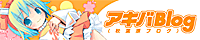















![2011/02/09 [イベント] Wonder Festival 2011 Winter](/images-event/00thumb/rte_wf2011winter.jpg)
![2010/08/08 [イベント] ホームタウンドルパ 大阪6](/images-event/00thumb/rte_htdolpa2010_osaka06.jpg)
![2010/07/25 [イベント] Wonder Festival 2010 Summer](/images-event/00thumb/rte_wf2010summer.jpg)
![2010/02/09 [イベント] Wonder Festival 2010 Winter](/images-event/00thumb/rte_wf2010winter.jpg)

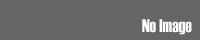









![04/29←03/未←02/未 MAX figma KOS-MOS ver.4 (ゼノサーガ『 エピソードIII[ツァラトゥストラはかく語りき]』)](/images/2010/schedule/stf_max_figma_cosmos.jpg)














































